超簡単!AIFF音声をWindowsで再生する方法
WindowsのメディアプレイヤーではAIFF音声ファイルがサポートされている記載を見て、Windows Media Player で再生してみますが、エラーなどで再生できないことがありますか。この場合には、どうすればいいですか。そこでこの記事により、AIFF音声ファイルをWindowsで簡単に再生できる方法をみんなに紹介したいです。お役に立てればなによりです。

再生ソフトを使ってWindows用でAIFFを再生
Windows Media Player で再生できない場合は、まず4Videosoft ブルーレイプレーヤーで試しています。4Videosoft ブルーレイプレーヤーは優秀なな再生ソフトとして、AIFFファイルを高音質で再生できるだけでなく、AAC3、AC3、WAVなどの音声ファイルとMP4、WMV、AVI、4K動画、1080P動画などほぼすべての動画を高速度で再生できます。また、ブルーレイ・DVDディスク、フォルダ、ISOファイル、IFOファイルを再生できます。では、使用手順を確認しましょう。
下記のダウンロードボタンをクリックして、4Videosoft ブルーレイプレーヤーをダウンロードしてインストールしてください。Windows版とMac版両方もあります。ちなみに、現在のソフトはWindows 11のパソコンで使用できます。
無料ダウンロード
Windows向け
![]() 安全性確認済み
安全性確認済み
無料ダウンロード
macOS向け
![]() 安全性確認済み
安全性確認済み
インストールしたブルーレイプレーヤーを開き、メインインタフェースで「ファイルを開く」ボタンをクリックして、AIFFファイルを追加して再生してみてください。ブルーレイまたはDVDを再生したいなら、「ディスクを開く」をクリックください。

AIFFファイルを追加して、左上の「音声」ボタンをクリックして、音声トラックと音声チャンネルを調整できます。複数のファイルを追加した場合には、「プレイリスト」をクリックすると、ファイルのリストが表示されます。聞きたい音楽を選択できます。「プレイリスト」ボタンの隣に、順番、ランダム、シングルという3つの再生順を選択できます。
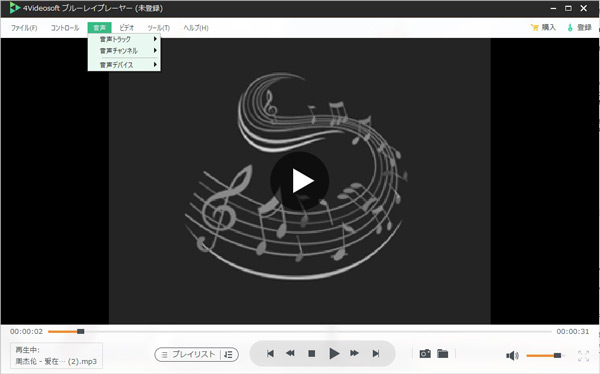
- メリット:Dolby Digital・DTSにより高音質で動画・音声ファイルを再生。
- デメリット:スマホで使用できない。無料版は30日だけ使える。
WindowsもAndoroidも再生できる!AIFFを変換
AndoroidなどのスマホでAIFF音声ファイルを再生したいなら、AIFFファイルをMP3、WAVなどののフォーマットに変換する必要があります。本文にAIFFの変換方法を説明するときに使用しているツールは4Videosoft フリー 音声変換です。完全無料なオンラインツールとして、AIFFだけでなく、MP3、M4Aまたは他のオーディオ形式を無料で変換できます。しかも、ダウンロードもインストールも必要がありません。では、AIFFの変換方法を説明いたします。
初めてツールを使用すれば、「変換するファイルを追加」をクリックして、4Videosoft Launcherダウンロードする必要があります。そして、「ファイルを追加する」をクリックして、パソコンに保存しているAIFFファイルをアップロードします。
ファイルを追加してから、出力形式はMP3、あるいはほかの気に入るフォーマットを選択できます。設置ボタンをクリックすると、サンプリングレートとビットレートを調整できます。「変換」ボタンをタップしてMP3への変換が始まります。変換したMP3ファイルをAndoroidスマホに転送すれば、スマホでもこの音楽ファイルを再生できます。
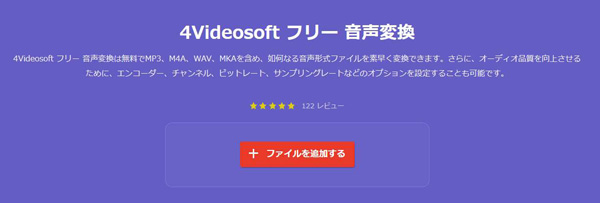
- メリット:完全無料、ダウンロードもインストールも必要がない。
- デメリット:音声ファイルを編集不能。デバイスによって出力できない。
もっと多くの出力形式はほしいなら、4Videosoft 動画変換 究極をお勧めします。プロな音声・動画変換ソフトとして、最新の動画処理技術を利用していて、高速で元の音質・画質を保持するままに変換できます。また、多彩な編集機能とツイルを備えて、音声・動画ファイルをさらに編集できます。しかも、このソフトにより、Andoroid端末の種類によって出力できますよ。
AIFF Windows 再生に関するFAQ
質問 1: AIFFファイルは何ですか?
答え 1: AIFFは、1988年にAppleによって作成されたオーディオ形式です。標準は非圧縮オーディオ形式であるため、高品質の録音に最適ですが、他の形式と同様です。 ロスレスオーディオ形式 、それはより多くのディスクスペースを占有します。 AIFFは、Apple環境およびオーディオ業界でロスレス録音形式として発行されました。
質問 2: AIFFの利点は何ですか?
答え 2: AIFFは、FLACと同様のロスレスオーディオ形式です。これらのタイプのファイルは、優れた非圧縮オーディオ品質と高いビットレートを提供しますが、ディスク使用量が高くなります。
質問 3: ほかのAIFFファイルを再生できるWindows用の再生ソフトを教えてください。
答え 3: 無料ソフトと言ったら、Auraとか、MusicBeeとか、iTunesなどお勧めです。詳しいことは音楽 プレーヤーまでご覧ください。Andoroidなどのスマホに対応できる音楽再生アプリに興味があれば、音楽再生 アプリまでご覧ください。
MXF 再生に関するFAQ
以上はAIFF音声ファイルをWindowsで簡単に再生できる方法、およびAndoroidで再生できるためにAIFFを変換する方法についての説明です。お役に立てればなによりです。AIFFは主にアップル社のMACで使用され、Microsoft社のWAVと相当するだと考えられるので、WindowsでAIFFを再生したいなら、4Videosoft 動画変換 究極でWAVに変換することもいい方法ですね。変更方法に興味があれば、AIFF WAV 変換までご参考お願い致します。
無料ダウンロード
Windows向け
![]() 安全性確認済み
安全性確認済み
無料ダウンロード
macOS向け
![]() 安全性確認済み
安全性確認済み
 コメント確認、シェアしましょう!
コメント確認、シェアしましょう! 目次
目次




